Starship: フルフィルメントパートナー向けユーザーオンボーディング&アカウント管理ガイド
Starshipとは?
Starshipは、Netflixが提供するオンボーディングとアクセスのセルフサービス型ユーティリティです。 すべてのフルフィルメントパートナーは、その従業員にNetflixのアプリケーションまたはプロダクションへのアクセスを許可する個別のユーザーアカウントがあります。 フルフィルメントパートナーのユーザーアカウントは、Starshipを通じて作成、管理、無効化することができます。
ログインすると、プロフィールページが開きます。 このページから、以下を表示することができます:
- アプリケーションロール: 自分に割り当てられた役割、およびその役割によってアクセス権が付与されるNetflixアプリケーション
- プロダクションロール: Netflixプロダクション内での役割
- Starship管理者権限: Netflixアプリケーションおよびプロダクションへのアクセスを他のユーザーに許可する権限
- 通知: 受信用に設定されたデフォルトおよびカスタム仕様のBacklot通知メール
- アプリケーションメタデータ: アクセス権保有者のためのアプリケーション特定のオプション
Starshipにおいて、アプリケーションロールとは ユーザーに与えられるさまざまなアプリケーションへのアクセス権です。 フルフィルメントパートナーのユーザーアカウントには、3種類のアプリケーションロールが設定されています:
| アプリケーションロール | |
| ソースのダウンロード | このアプリケーションロールのユーザーは、Netflixの担当者から直接共有されているアセットのダウンロードリンクをメールで受け取ることができます。 |
| フルフィルメントパートナー・オペレーション | このアプリケーションロールは、コンテンツ納品、ソース素材のダウンロード、およびソースリクエストのステータス変更 (素材のステータス、サービスタイプ、EDDなどの更新) を含むソース管理にアクセスできます。 |
| マスターフルフィルメントパートナー・オペレーション | このアプリケーションロールは、"フルフィルメントパートナー・オペレーション"と同じレベルのアクセス権に加え、ソース管理用のAPIキーを生成することができます。 |
*重要な 変更点: 以前のBacklotにあったアカウント管理UIでは、マスターフルフィルメントパートナーがマスターアカウント保有者に新規ユーザーアカウントを登録する権限を与えていました。 この機能は、Starshipの"マスターフルフィルメントパートナー・オペレーション"のアプリケーションロールにはもはや関連付けられていません。その代わり、"ソース管理"のStarship管理者権限に新たに含まれるようになりました。
現在では、 ソース管理のStarship管理者権限を持つ ユーザーなら誰でも自分の施設のユーザーを登録、管理、無効化することができます。 Starshipで新しいユーザーを追加する機能は、アプリケーションロールに依存しません。 その代わり、この機能はStarship管理者権限にのみ含まれています。
2018年6月1日現在において、以前のBacklotのアカウント管理UIで フルフィルメントパートナーマスターアカウントの役割を担っていたユーザーは、特例として自動的にソース管理のStarship管理者権限の扱いとなり、継続してユーザー管理をすることができます。
アプリケーションに Starship管理者権限を付与するには、アクセスを許可するユーザーが該当するアプリケーションの管理者権限も保有している必要があります。
ステップ1: 管理者権限を付与したい登録済みのエンドユーザーを特定します:
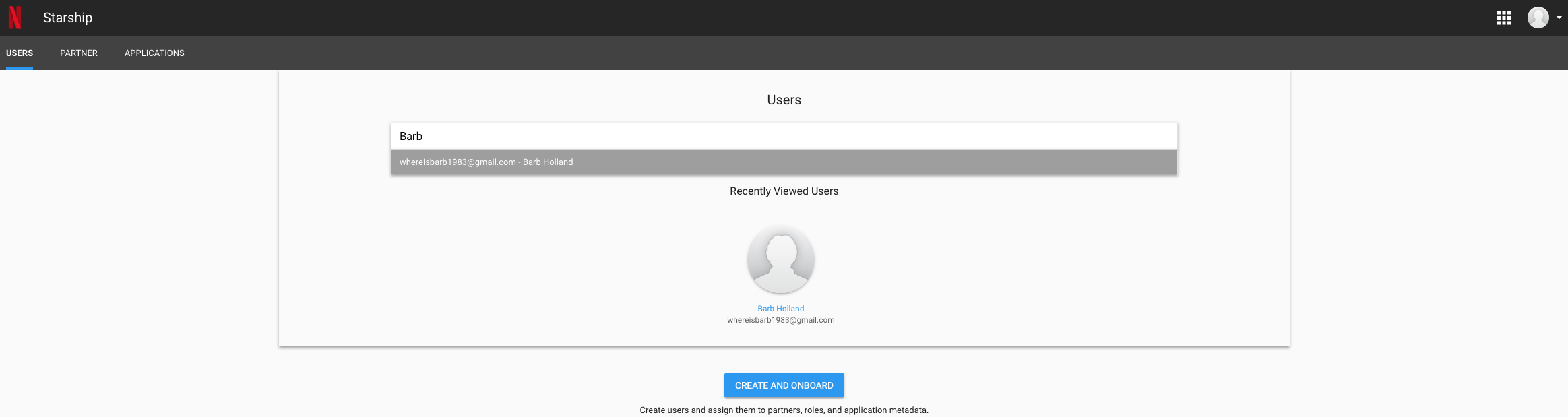
ステップ2: ユーザーのプロフィールで、[Starship管理者権限]ペインに移動し、[Starship管理者権限付きアプリ]の横にある[追加]ボタンをクリックします:

ステップ3: 適切な管理者権限を追加して[送信]を選択します:
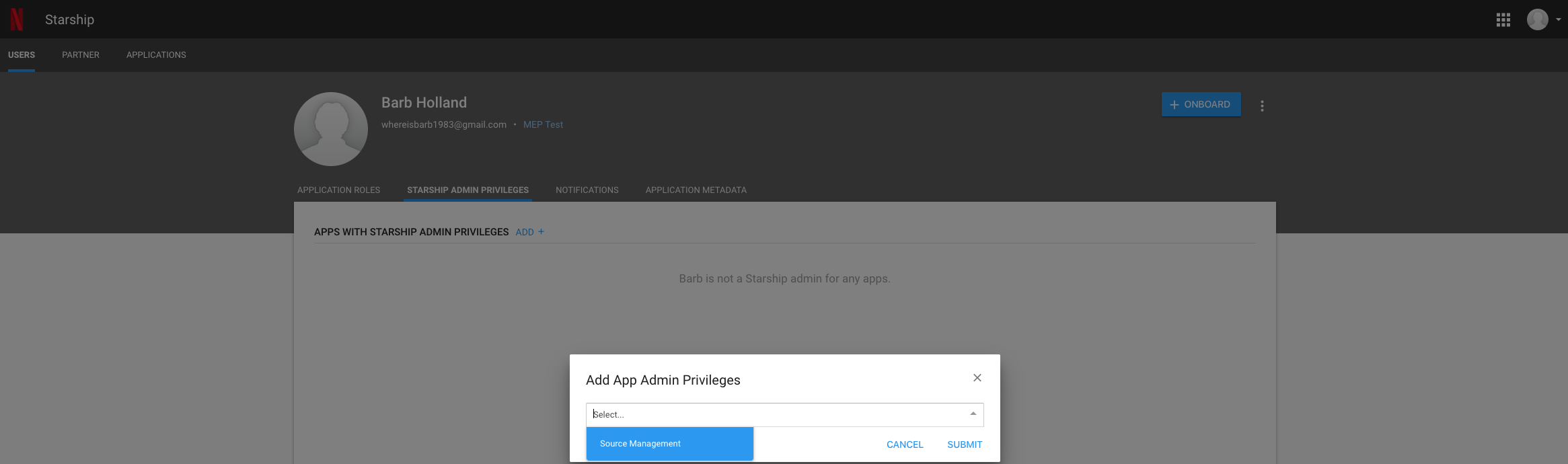
以下のメッセージでハイライト表示されているように、これで選択したエンドユーザーは該当するアプリケーションにアクセスする管理者権限を有することができます:
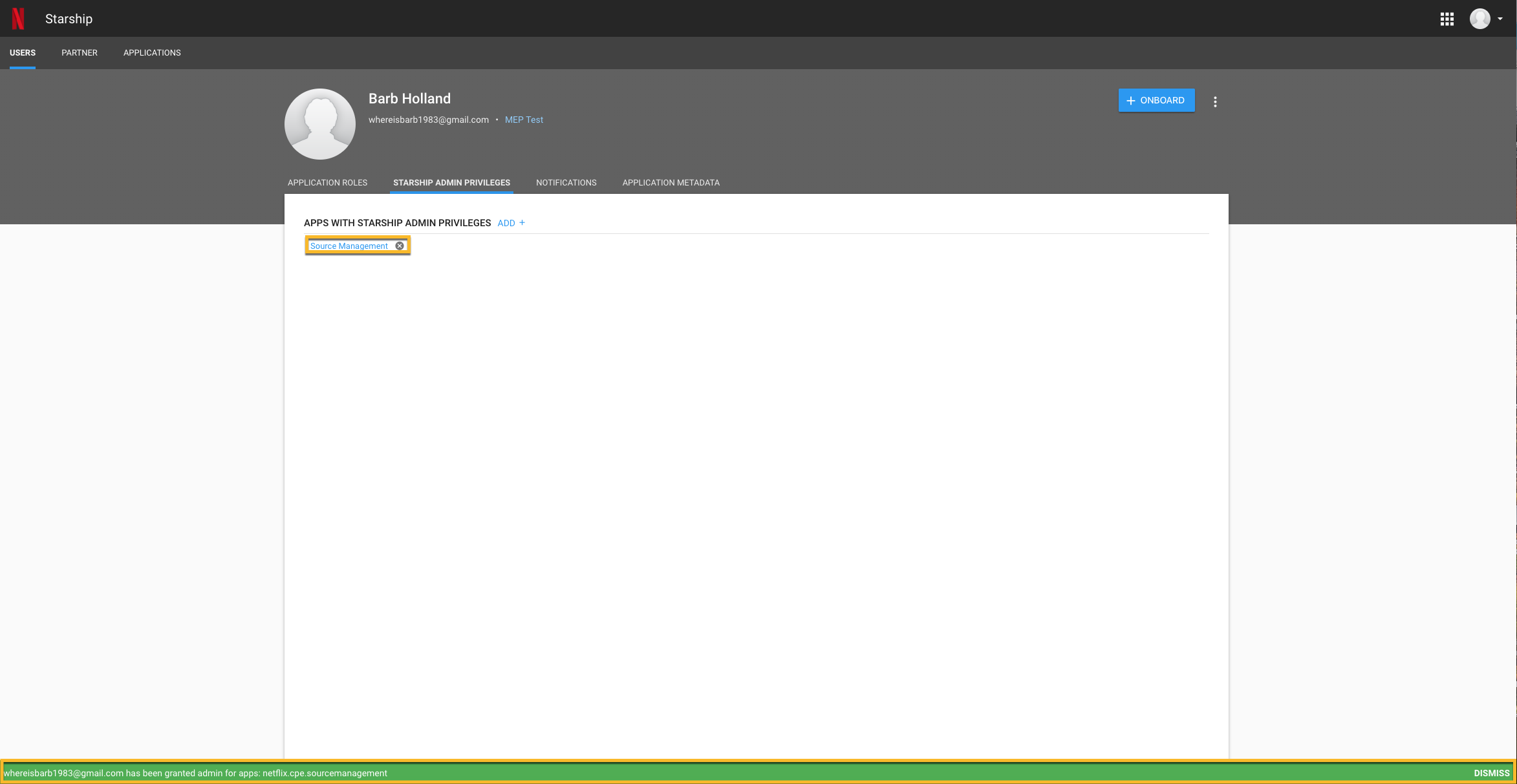
新しいユーザーのオンボーディングを実施する前に、そのユーザーが必要とするアクセス権のレベルと、使用するアプリケーションを特定しておくことが重要です。 以下のシナリオを参考にしてプロセスを進めてください。
吹替&副音声パートナー
施設の管理者: 担当する施設ですべてのユーザーアカウントのオンボーディングと管理を担当するユーザーです。 以下の管理者権限は、Netflixが最初のオンボーディングプロセス中に特定する施設の管理者のみが付与できます。 以下のロールが含まれます:
- ソース管理の管理者
- ソースのダウンロード
- フルフィルメントパートナー・オペレーション
- KNP管理者
- KNP Major Manager
- AssetQCフルフィルメント裁定管理者
- キャスティング管理者
- キャスティングパートナー
- Originator (裁定) 管理者
- コンテンツオリジネーション裁定管理者
注意: KNPプロジェクトに編集者を登録するには、KNP管理者およびKNP Major Managerのロールが必要です。 両方のロールが設定されていないとプロジェクトに自動割り当てされないため、KNP Editorを登録できません。
プロジェクトマネージャー: 施設に割り当てられているすべてのプロジェクトおよびリクエストの管理を担当するユーザーです。 場合によっては、施設の管理者がプロジェクトマネージャーを兼任することもあります。 プロジェクトマネージャーには、ソース管理リクエストとKNPプロジェクトにアクセスし、編集および処理する権限が必要です。 AssetQCで裁定を実施できる権限も必要です。
- フルフィルメントパートナー・オペレーション
- KNP Major Manager
- キャスティングパートナー
- コンテンツオリジネーション裁定管理者
- AssetQCフルフィルメント裁定管理者
オペレーション: 素材のダウンロードやNetflixへのアセットの納品を担当するユーザーです。
- ソースのダウンロード
- フルフィルメントパートナー・オペレーション
翻訳者: 翻訳者は、オリジナル言語のセリフを別の言語に翻訳します。 通常、このユーザーはKNPツール内のみで作業します。
- KNP Editor
注意: KNP Editorの役割はプロジェクトごとに付与する必要があります。
クリエイティブポスプロパートナー
施設の管理者: 担当する施設ですべてのユーザーアカウントのオンボーディングと管理を担当するユーザーです。 以下の管理者権限は、Netflixが最初のオンボーディングプロセス中に特定する施設の管理者のみが付与できます。 以下のロールが含まれます:
- ソース管理の管理者
- フルフィルメントパートナー・オペレーション
プロジェクトマネージャー: 施設に割り当てられているすべてのプロジェクトおよびリクエストの管理を担当するユーザーです。 場合によっては、施設の管理者がプロジェクトマネージャーを兼任することもあります。 プロジェクトマネージャーには、ソース管理リクエストにアクセスし、編集および処理する権限が必要です。
- フルフィルメントパートナー・オペレーション
オペレーション: 素材のダウンロードやNetflixへのアセットの納品を担当するユーザーです。
- ソースのダウンロード
- フルフィルメントパートナー・オペレーション
ステップ1: ユーザーオンボーディングは、ソース管理の管理者権限を持つユーザーが利用できる機能です。 新しいユーザーを登録するには、Starshipホームページで[作成と登録]ボタンをクリックしてください:

ステップ2: ユーザーオンボーディングは個別または一括して実行することができます:
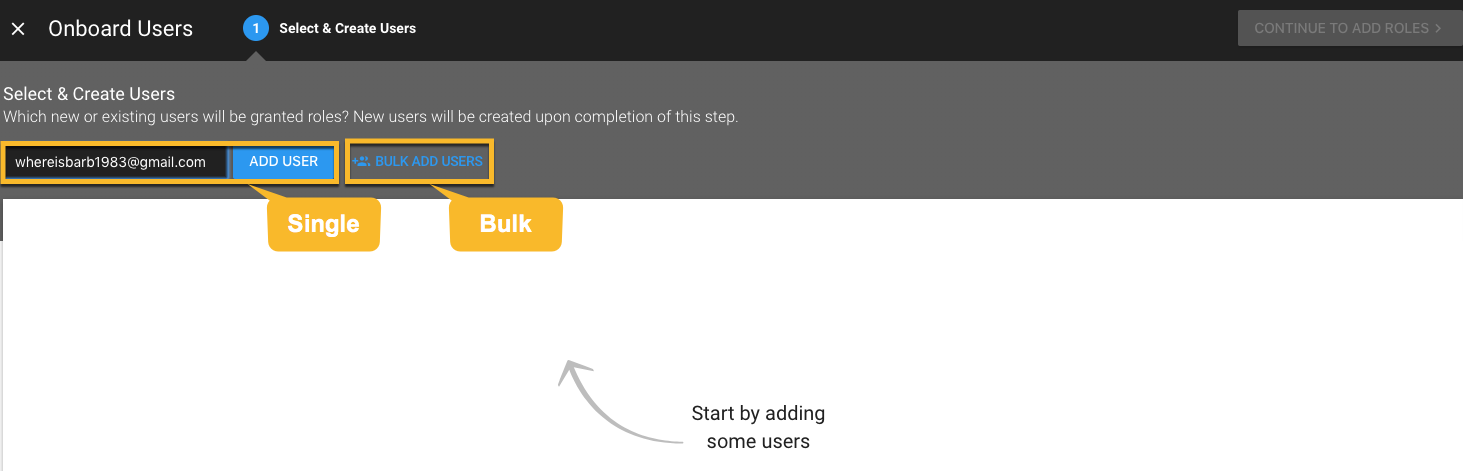
エンドユーザーを一括で登録するには、[一括追加]のポップアップウィンドウで指示された特定のフォーマット/プロンプトに従います:
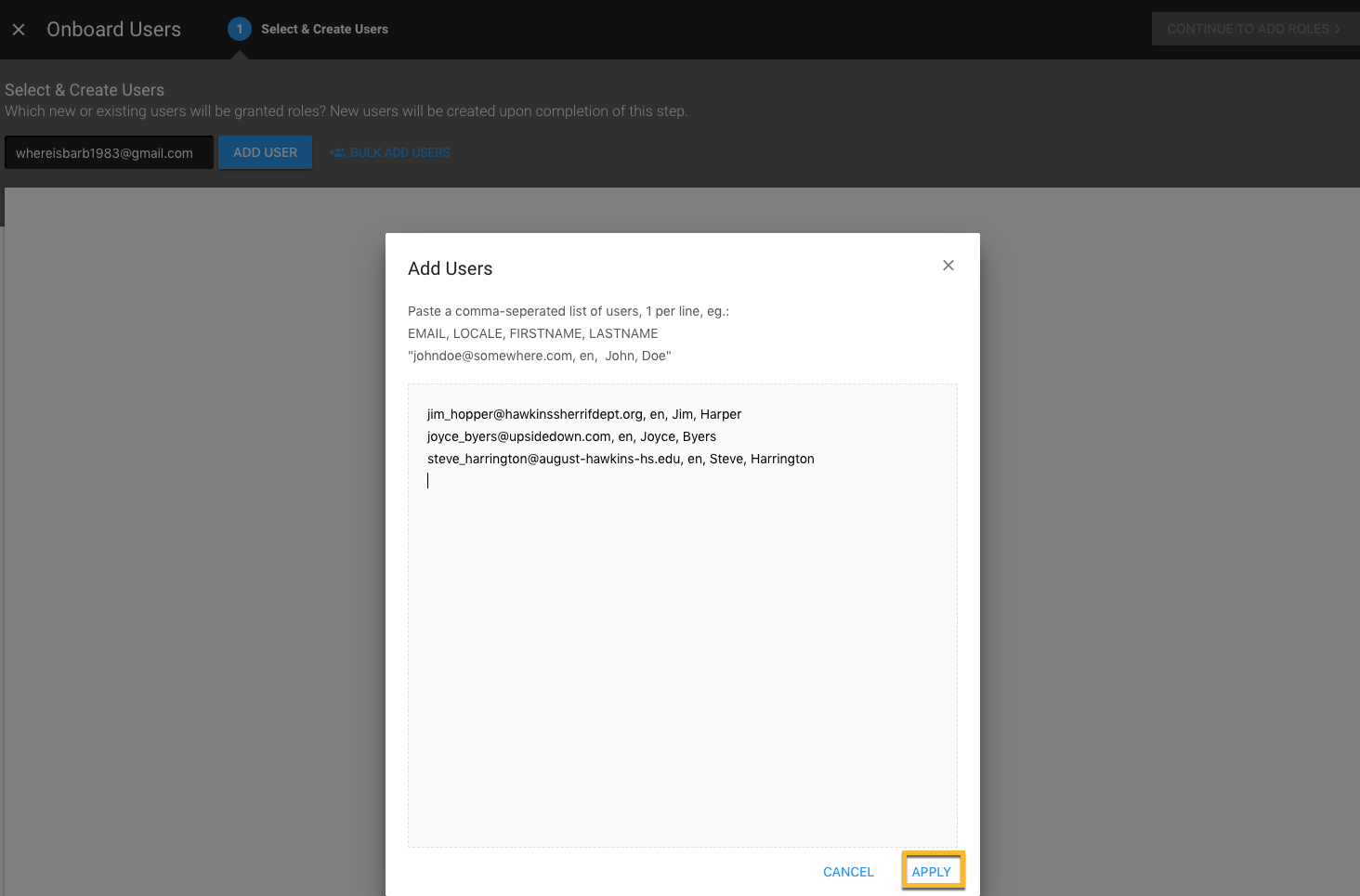
ステップ3: 特定したエンドユーザーが追加されたら、右上にある[ユーザーを作成し、続行]を選択します:
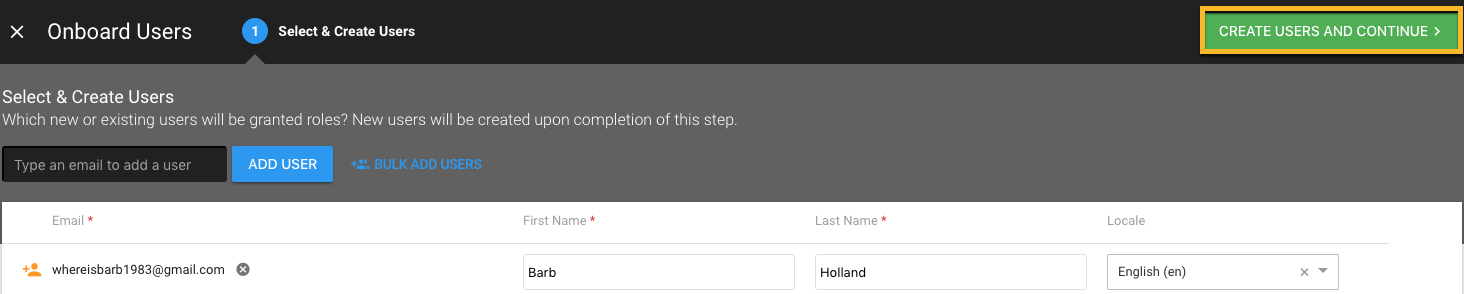
ステップ4: 適切なアプリケーションロールを選択してエンドユーザーに付与します:
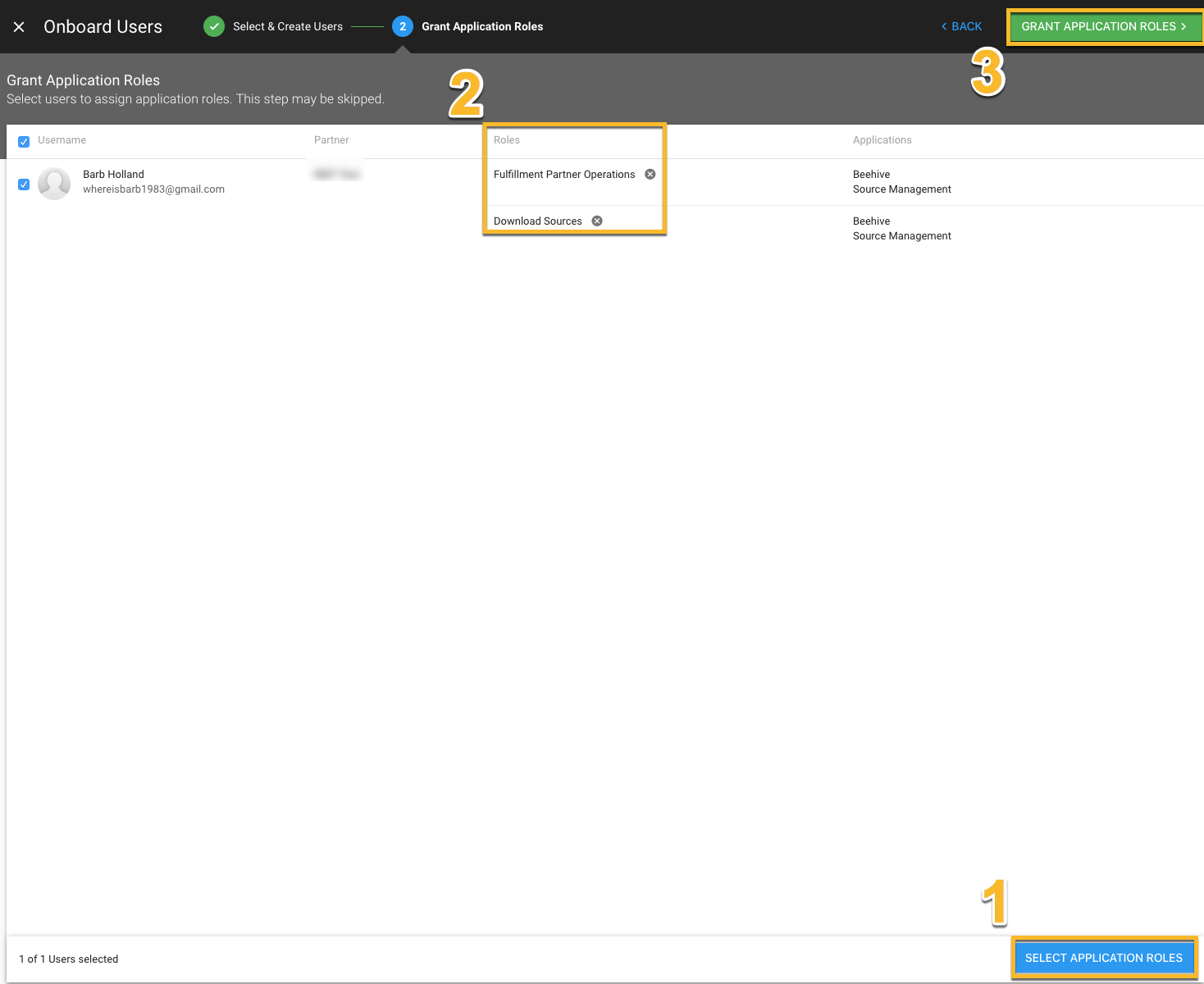
ステップ5: 残りのオンボーディング手順を実行すると確認ページに移動し、選択内容と付与された役割の概要が表示されます:
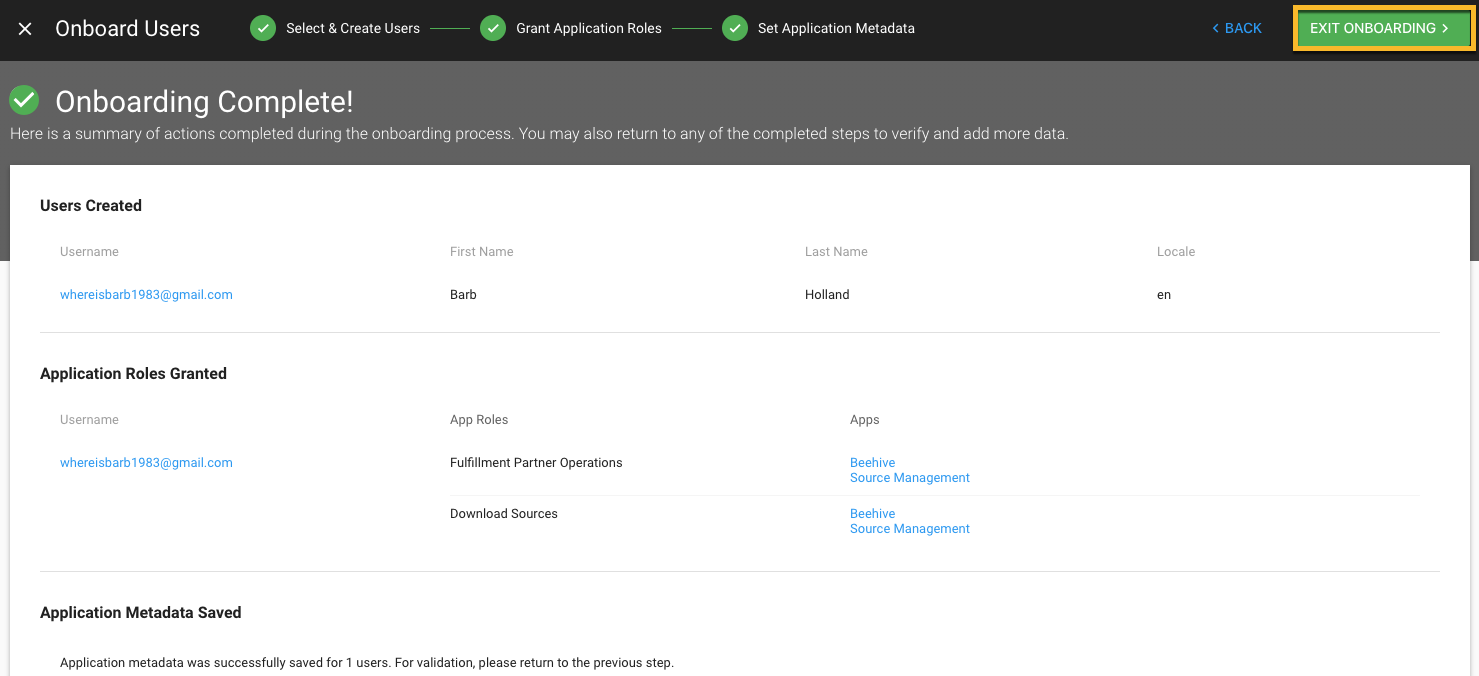
または、既存のユーザーを検索し、表示されたユーザーのプロフィールにある3つのドットを選択して、アプリケーションロールまたは管理者権限をコピーすることもできます。
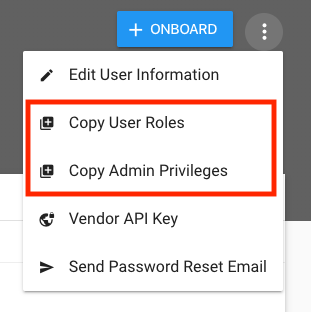
残りのダイアログボックスの指示に従うと、上記のステップ2に記載されているユーザーの一括登録を行うことができます。
変更ログ:
2020-05-14
新しいユーザーのオンボーディング時に既存ユーザーのアプリケーションロールや管理者権限をコピーする方法について加筆しました。